光驱不能读取刻录 Windows10系统无法读取刻录光盘怎么办
光驱不能读取刻录光盘是一个常见的问题,尤其是在使用Windows10系统的用户中更为常见,当遇到这种情况时,有几种可能的原因,比如光驱硬件故障、驱动程序问题或者光盘本身质量不佳等。针对这种情况,我们可以尝试通过更新驱动程序、更换光盘或者检查光驱硬件来解决问题。如果以上方法无法解决,建议及时联系专业人员进行进一步维修。
操作方法:
1.DVD光驱不能使用了,既不能读取光盘资料也不能刻录光盘,而且DVD光驱显示的是CD驱动器。
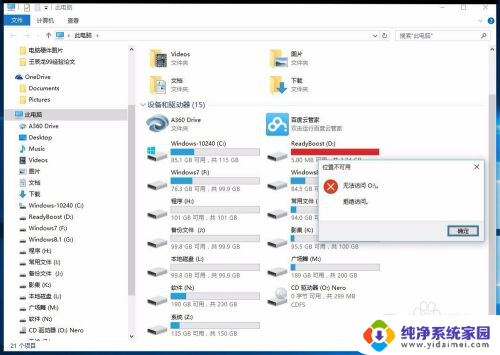
2.光驱不能读取刻录的解决方法
第一步:安装专业杀毒软件,对系统进行全盘查杀(略)。
3.第二步:在本地组策略编辑器中修改设置。
步骤:
右键点击系统桌面左下角的“开始”,在右键菜单中点击:运行;
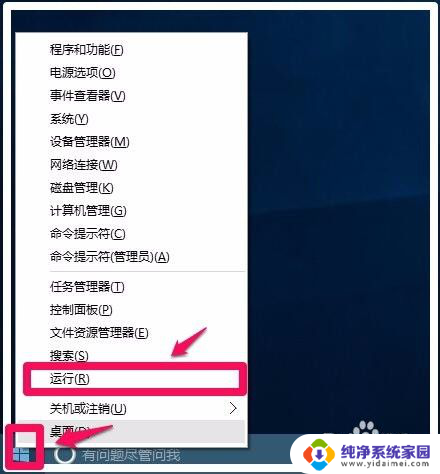
4.在打开的运行对话框中输入gpedit.msc,点击确定或者回车,打开本地组策略编辑器;
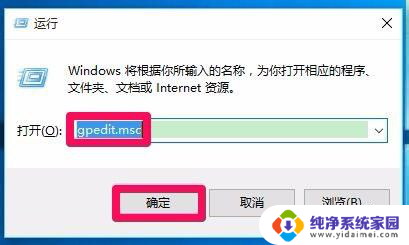
5.在打开的本地组策略编辑器窗口,依次展开:用户配置 - 管理模板 - 系统 - 可移动存储访问,并左键单击:可移动存储访问;
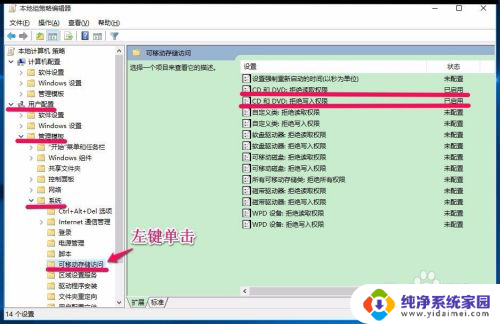
6.在可移动存储访问对应的右侧窗口,我们可以看到,CD和DVD:拒绝读取权限和拒绝写入权限这两项的设置都为“已启用”。
我们左键双击CD和DVD:拒绝读取权限,在打开的CD和DVD:拒绝读取权限窗口。也可见CD和DVD:拒绝读取权限“已启用”;
说明:
此策略设置拒绝对 CD 和 DVD 可移动存储类的读取权限。
如果启用此策略设置,则将拒绝对此可移动存储类的读取权限。
如果禁用或未配置此策略设置,则允许对此可移动存储类的读取权限。
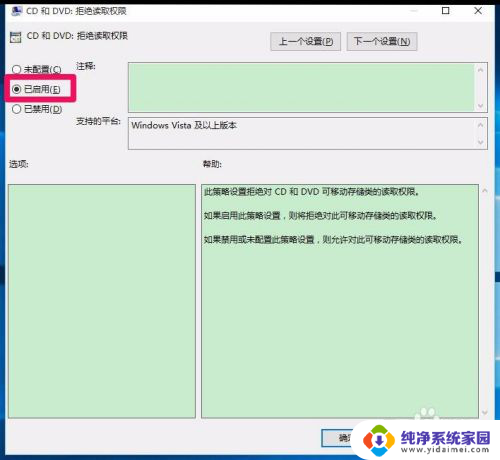
7.我们把“已启用”更改为“未配置”或者“已禁用”,再点击:应用 - 确定;
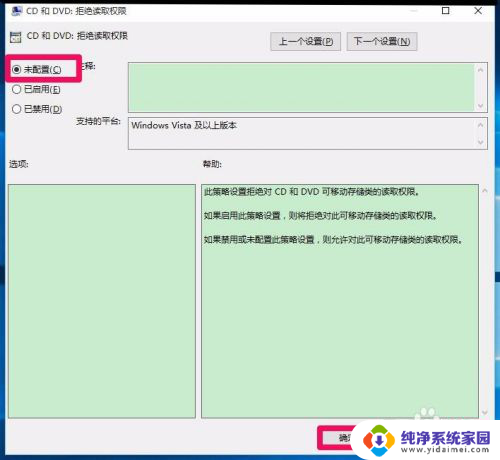
8.我们再左键双击CD和DVD:拒绝写入权限,在打开的CD和DVD:拒绝写入权限窗口。也可见CD和DVD:拒绝写入权限“已启用”;
说明:
此策略设置拒绝对 CD 和 DVD 可移动存储类的写入权限。
如果启用此策略设置,则将拒绝对此可移动存储类的写入权限。
如果禁用或未配置此策略设置,则允许对此可移动存储类的写入权限。
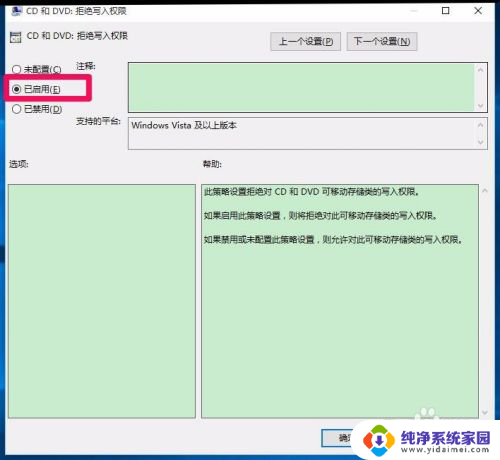
9.我们把“已启用”更改为“未配置”或者“已禁用”,再点击:应用 - 确定,退出本地组策略编辑器;
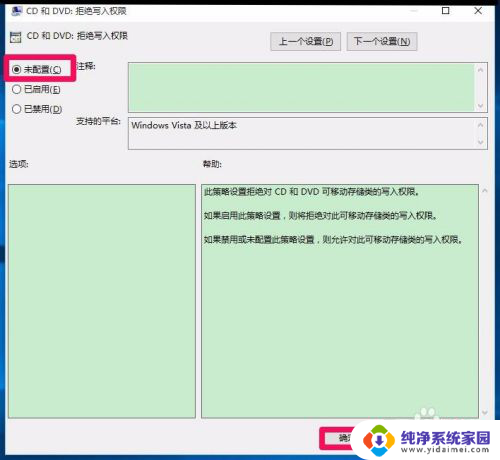
10.把光盘插入电脑光驱,打开桌面“此电脑”。可以看到光驱显示为DVD RW驱动器,不再是CD驱动器了,再点击DVD RW驱动器;
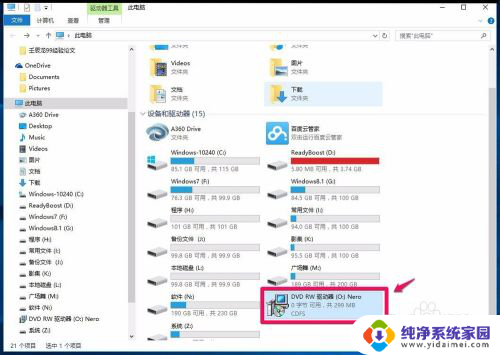
11.现在可以打开光驱看到光盘里的文件了,如图。
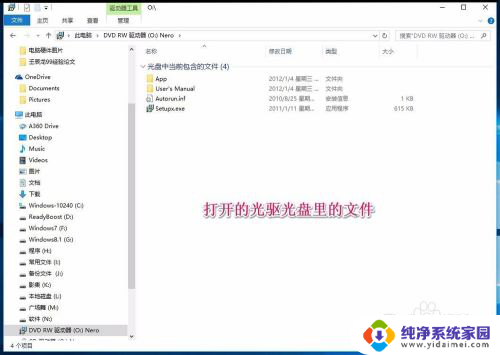
12.以上即:光驱不能读取刻录的解决方法,供出现上述问题的朋友参考使用。
以上是光驱无法读取刻录内容的方法,请根据小编的建议尝试解决这个问题,希望对大家有所帮助。
光驱不能读取刻录 Windows10系统无法读取刻录光盘怎么办相关教程
- 光驱读取不了刻录的光盘 Win10系统无法读取刻录光盘怎么办
- win10刻录光盘操作方法 Win10系统如何刻录光盘教程
- win10 光盘刻录 Win10系统如何刻录光盘步骤
- win10怎么用系统自带的刻录 Win10系统如何使用光盘刻录功能
- win10自带刻录功能无法刻录 Win10系统自带光盘刻录功能操作方法
- win10如何刻录光盘 Win10怎么用电脑刻录光盘
- 电脑的刻录功能从哪里打开 win10自带的光盘刻录功能使用方法
- win10刻录光盘选择usb还是dvd 电脑光驱插入新光盘时应该选择U盘还是CD/DVD模式
- 硬盘装win10会读不出来吗 win10系统硬盘无法读取解决方法
- 系统win10u盘不读取 WIN10系统插入U盘无法识别怎么解决
- 怎么查询电脑的dns地址 Win10如何查看本机的DNS地址
- 电脑怎么更改文件存储位置 win10默认文件存储位置如何更改
- win10恢复保留个人文件是什么文件 Win10重置此电脑会删除其他盘的数据吗
- win10怎么设置两个用户 Win10 如何添加多个本地账户
- 显示器尺寸在哪里看 win10显示器尺寸查看方法
- 打开卸载的软件 如何打开win10程序和功能窗口